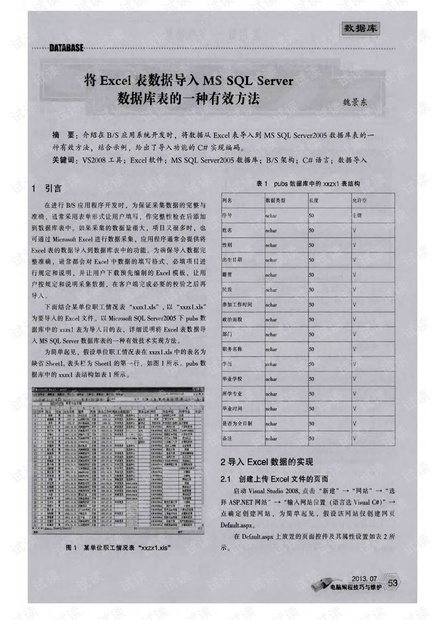在IT行业中,数据管理和操作是核心任务之一,尤其是在企业级应用中。Microsoft SQL Server作为一款强大的关系型数据库管理系统,广泛用于存储、管理以及分析各种业务数据。Excel则因其易用性和灵活性,常被用于数据整理和初步分析。当需要将Excel中的数据转移到SQL Server数据库表时,一个有效的方法是使用SQL Server的Import/Export Wizard。以下是详细的操作步骤和相关知识点:
1. **启动Import/Export Wizard**
- 打开SQL Server Management Studio (SSMS),连接到你的SQL Server实例。
- 右键点击“数据库” -> “任务” -> “导入数据”或“导出数据”,这将启动Import/Export Wizard。
2. **选择数据源**
- 在Wizard的第一步,选择“Excel”作为数据源,并指定Excel文件的路径。
3. **设置目标**
- 接下来,选择SQL Server作为目标数据位置,输入服务器名、数据库名和登录凭据。
4. **选择数据表**
- 指定Excel工作簿中的工作表作为源,以及SQL Server中的目标表。如果目标表不存在,可以勾选“创建新表”并映射字段。
5. **字段映射**
- Wizard会自动尝试匹配源和目标字段的数据类型,但可能需要手动调整以确保兼容性。例如,Excel中的文本数据可能需要转换为SQL Server的varchar或nvarchar。
6. **数据转换**
- 在转换步骤中,可以处理数据格式问题,如日期、数字格式不一致。也可以在此处设置转换规则,例如,处理空值、错误值等。
7. **预览和确认**
- 在完成所有设置后,Wizard会提供数据预览,确认无误后,点击“完成”开始数据导入过程。
8. **批处理和错误处理**
- 为了提高性能,可以选择批处理大小,控制每次导入的数据量。同时,设置错误处理选项,决定遇到错误时如何继续(跳过、停止或记录)。
9. **生成脚本**
- Wizard还提供了生成脚本的选项,这将创建一个T-SQL脚本,可用于以后重复执行相同的导入操作。
10. **数据完整性**
- 导入数据前,务必确保Excel数据的完整性和一致性,避免因格式问题导致导入失败或破坏数据库结构。
11. **安全性和权限**
- 确保操作用户有足够的权限执行导入操作,并遵循最佳实践,如最小权限原则,避免敏感数据泄露。
12. **定期自动化**
- 对于定期的数据导入,可以编写SSIS(SQL Server Integration Services)包,通过SQL Server Agent进行计划执行。
了解这些步骤和注意事项后,你可以更高效地将Excel数据迁移到SQL Server数据库,从而实现更高级的数据处理和分析。记住,数据迁移只是数据管理的一部分,后续的清洗、验证和维护同样重要。在进行此类操作时,始终要考虑到数据质量、安全性和性能。